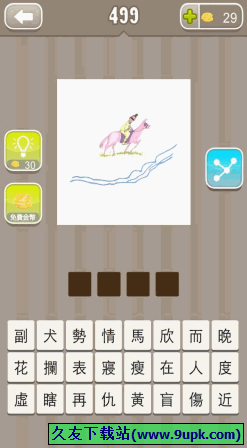会声会影怎么做弧形字幕?会声会影如何把文字编辑成弧形
时间:2016年11月03日 04:37评论:0
会声会影怎么做弧形字幕?会声会影如何把文字编辑成弧形?为了解决这一用户的问题,下面小编给大家带来的是会声会影做弧形字幕教程,不知道的朋友快来看看吧!

图一:示例图
这个文字不是在会声会影中写出来的而是一张文字的图片。所以先要在ps中将这张图片做出来。
首先在ps中新建一个透明背景的文件,选择椭圆工具,在选项栏选择绘制路径,然后在画布中绘制一个圆形路径;

图二:画圆形路径
选择文字工具,鼠标指针放到路径上,当指针变成曲线的时候,点击路径输入文字,那么文字会沿着圆形路径方向环绕。
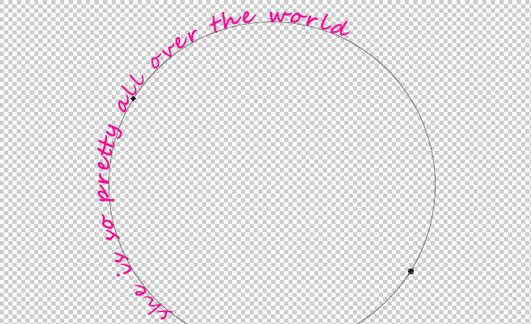
图三:在圆形路径上输入文字
选择文字工具,激活当前路径文字,按Ctrl键同时鼠标指针放到文字上,当鼠标指针变成文字加一个三角箭头的时候,沿着路径外边缘拖动,就能够移动路径的环绕位置了。
这是在ps中移动文字位置的方法,也可以不移动直接这样保存。
图片制作好之后就可以导入到会声会影中了。在图片上右键单击选择“自定义动作”,在自定义动作对话框中调整大小还有旋转值,旋转到文字位于正上方为止,大小适当,可以看到小编自己制作时已经将大小调到了180。
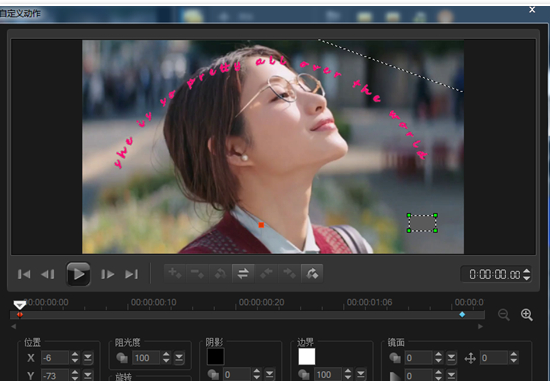
图四:自定义动作
最后可以给文字再添加一些效果,在滤镜库中找到修剪滤镜,拖到弧形文字的图片上;双击图片,选择“自定义滤镜”;设置多个关键帧,在每个关键帧上改变宽度和高度,让文字做到由左至右依次出现。
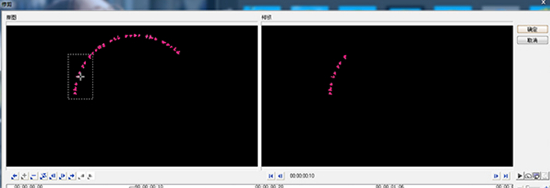
图五:修剪滤镜
以上就是小编给大家带来的是会声会影做弧形字幕教程,没看小编的文章之前还有疑问的网友们,现在看了小编的文章还会不懂吗?小编认为这篇文章是对大家有所帮助的,大家有任何疑问可以在下方留言哦!